Sommario:
Punti chiave
- Per disinstallare una normale app Android, puoi seguire una procedura rapida nella schermata Home o nell’app Impostazioni.
- Rimuovere le app Android preinstallate può essere complicato, ma esistono opzioni alternative come ADB.
- L’installazione di una ROM personalizzata è un’opzione “nucleare” che cancella completamente il tuo dispositivo, ma ti dà il controllo sulle app indesiderate.
Sebbene disinstallare la maggior parte delle app Android dal tuo dispositivo sia semplice, le app preinstallate su Android possono essere una seccatura. Questi ingombrano la schermata Home e il cassetto delle app, sono spesso inutili e non possono essere disinstallati nel solito modo. Ti mostreremo come eliminare le app Android, sia quelle installate che quelle fastidiose preinstallate.
La disinstallazione di alcune app di sistema può bloccare il tuo dispositivo Android. Di conseguenza, prestare attenzione quando si utilizzano questi strumenti e metodi.
Rimozione app standard su Android
Disinstallare le app presenti sul tuo telefono Android per scelta è semplice. Su molte versioni di Android, puoi premere a lungo su un’app nel cassetto delle app (così come sulla schermata Home, in alcuni casi) e trascinarla sul fumetto di disinstallazione visualizzato. Conferma l’azione ed eliminerai l’app dal tuo telefono.
Se il tuo telefono non offre questa opzione, il modo migliore è aprire l’app Impostazioni e andare su App > Visualizza tutte le app X. Scorri l’elenco, tocca l’app che desideri rimuovere e premi il pulsante Disinstalla nella pagina delle informazioni dell’app. Una volta confermata, l’app verrà rimossa dal tuo dispositivo.
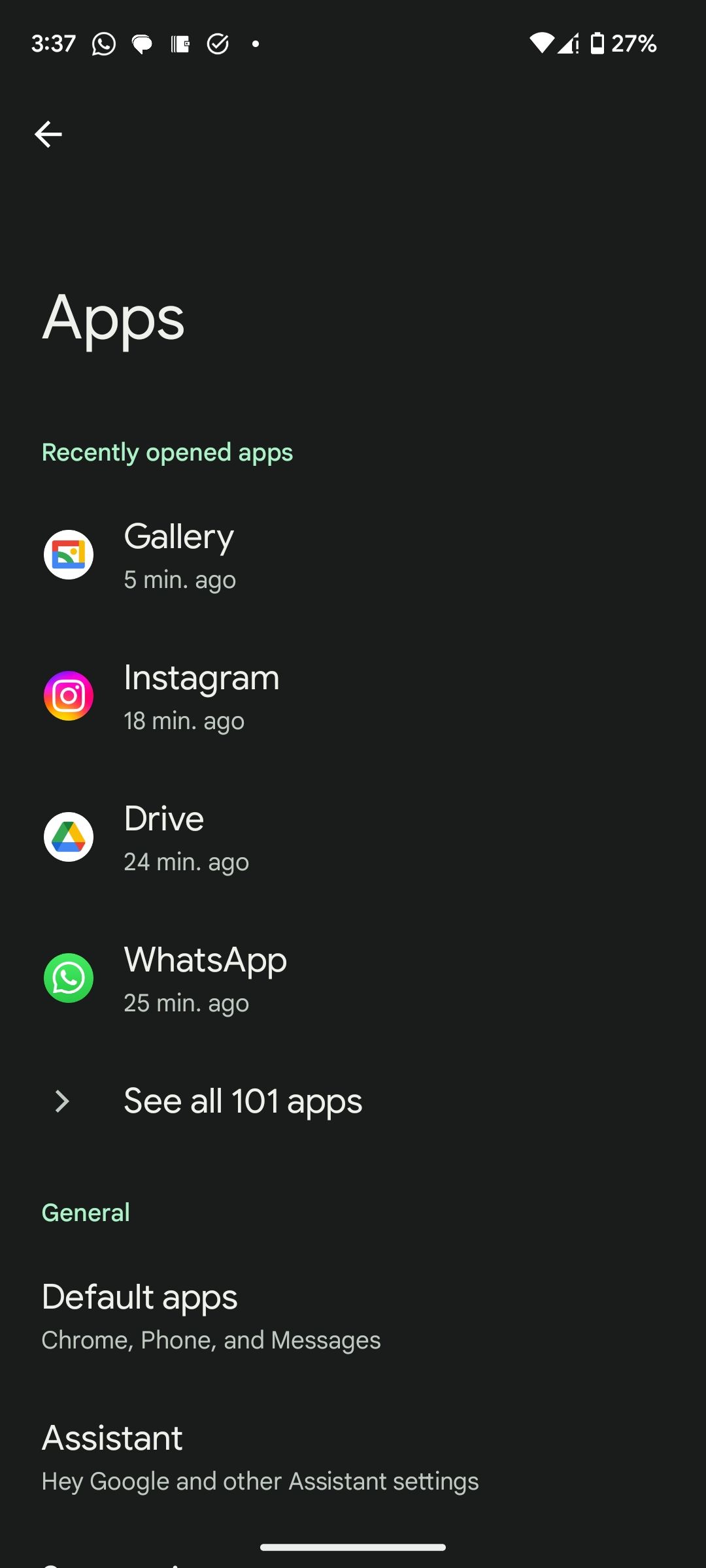
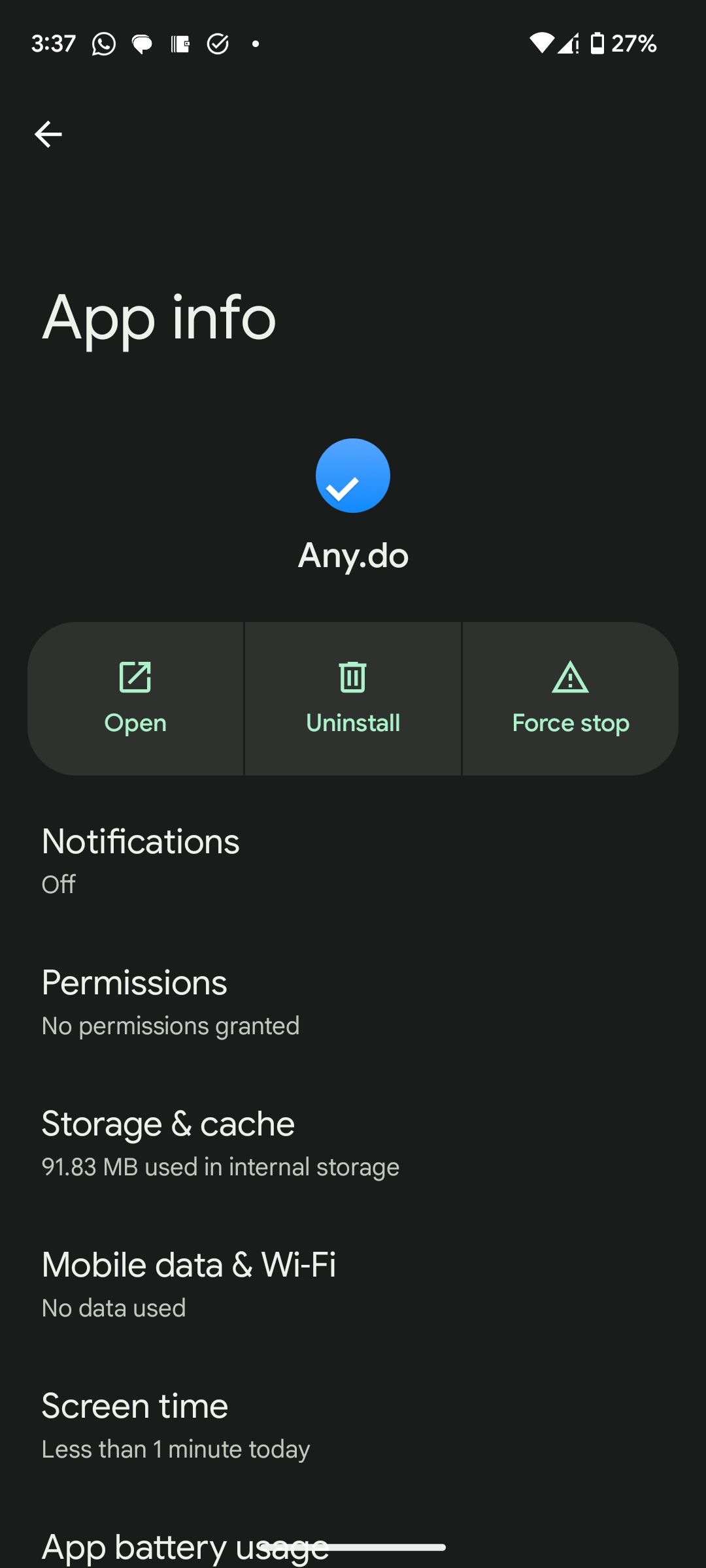
A seconda del telefono, questo processo di base potrebbe funzionare per alcune app di fabbrica, ma solo se configurate in modo appropriato dal produttore. Ad esempio, puoi disinstallare facilmente alcune delle app Android preinstallate di Samsung (come Samsung Health), mentre altre (incluso Smart Switch) richiedono soluzioni alternative.
Se non riesci a disinstallare un’app con questo metodo, vedrai l’opzione Disabilita al posto di Disinstalla. La disattivazione di un’app Android rimuove tutti i suoi aggiornamenti, quindi ne impedisce l’esecuzione e la nasconde dal cassetto delle app. Pertanto, il miglior passo iniziale è disinstallare e disabilitare ciò che è possibile. Quindi, se vuoi andare oltre, passa ai passaggi più intensivi di seguito per tutte le app che non supportano questo metodo.
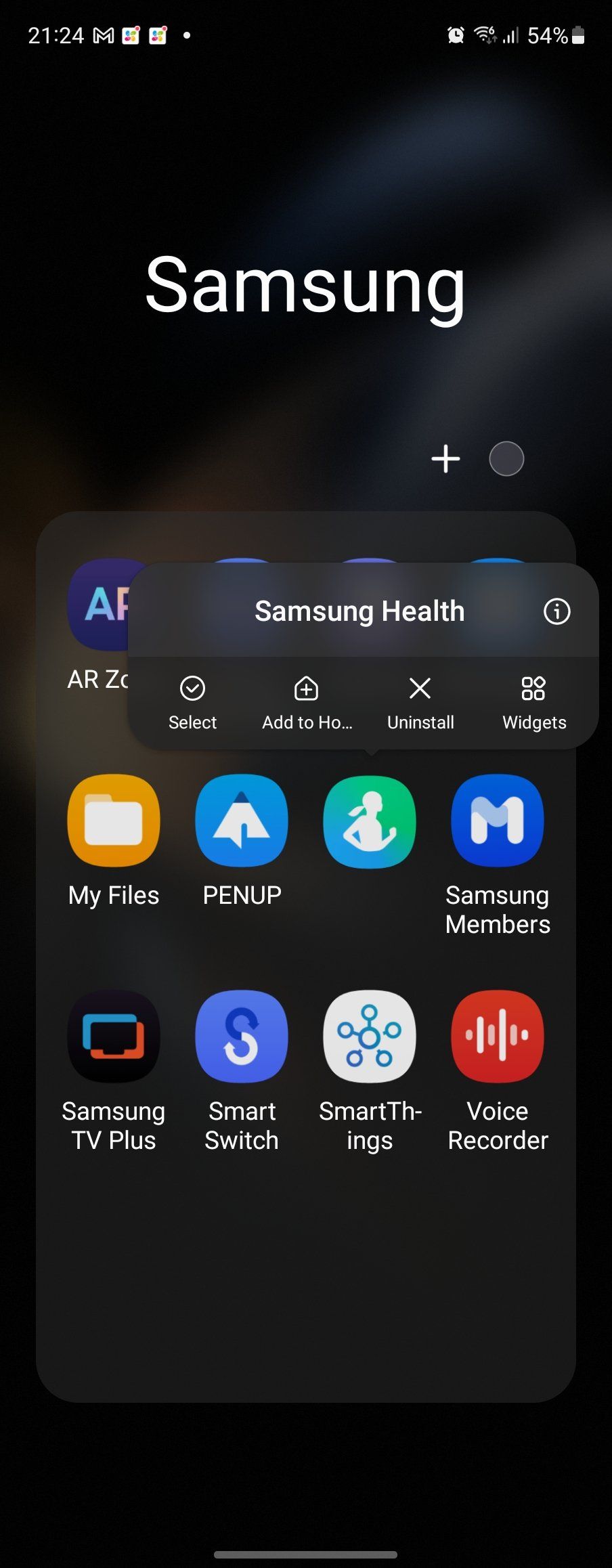
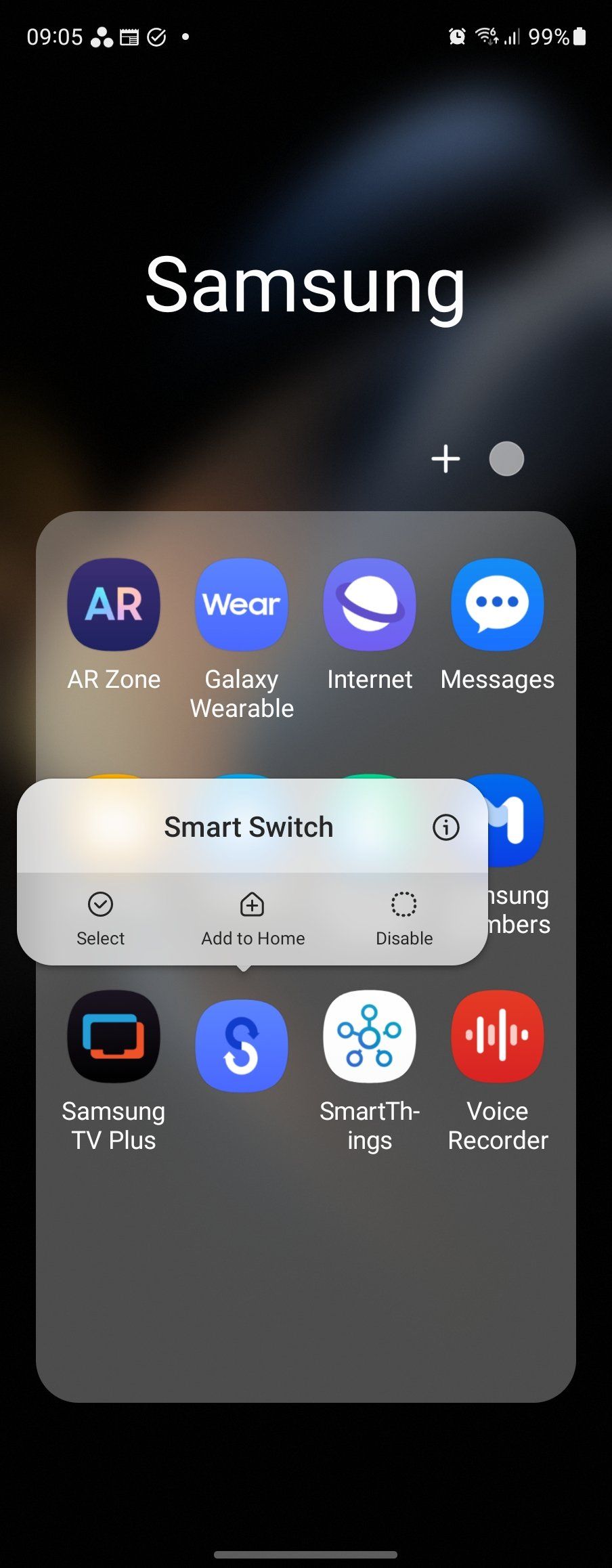
Se non ti dispiace mantenere alcune app installate, ma desideri nasconderle dalla schermata Home, puoi semplicemente rimuovere la loro icona. Per fare ciò, premi a lungo l’icona di un’app e tocca Rimuovi (questo processo può variare a seconda della versione di Android).
Passare a un launcher Android di terze parti è un altro modo per nascondere le app. È anche possibile nascondere le app sui telefoni Samsung. Ricorda, tuttavia, che le app nascoste rimangono sul tuo telefono.
Disinstallare le app Android utilizzando ADB
Android Debug Bridge (ADB) è uno strumento utile per eseguire comandi sul tuo telefono o tablet da un PC. È uno strumento da riga di comando, il che significa che dovrai fare attenzione a non scrivere in modo errato tutto ciò che inserisci.
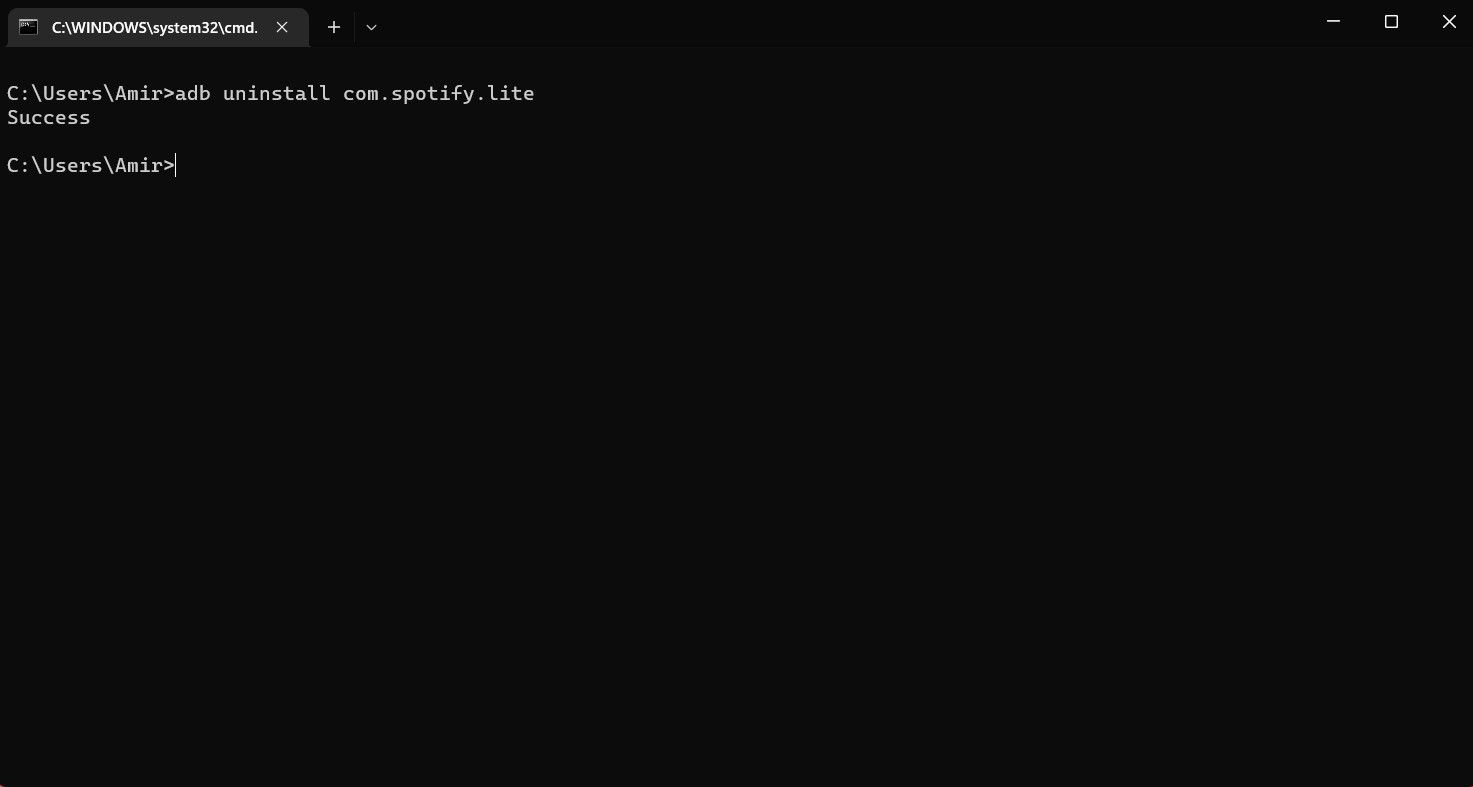
Puoi utilizzare ADB per rimuovere eventuali app e bloatware del produttore preinstallati. Per questo, avrai bisogno di quanto segue:
- Un desktop o un laptop (Windows, Mac o Linux; ADB è disponibile per tutti i sistemi operativi desktop)
- Un cavo USB compatibile per il trasferimento dei dati
Il processo è semplice: installa ADB, collega il tuo PC al tuo dispositivo Android, quindi identifica e disinstalla le app in questione.
La nostra guida per disinstallare le app Android utilizzando ADB ti guiderà attraverso l’intero processo. Funziona con Pixel, Samsung, Motorola o qualsiasi altra marca di telefoni Android.
Piuttosto che rischiare di sbagliare i comandi, potresti preferire utilizzare uno strumento visivo. Un buon strumento per questo lavoro è ADB App Control, uno strumento gratuito che funziona su Windows 10 e 11 ed è adatto per telefoni con Android 6 o versioni successive.
Oltre a disinstallare le app preinstallate, lo strumento può disabilitarle e salvare gli APK (file di installazione Android) per reinstallarli successivamente. Tutto questo è raggruppato come un’app desktop Windows standard, quindi non dovrai ricordare alcun comando.
Scaricamento: Controllo app ADB (Versione premium gratuita disponibile)
L’opzione di disinstallazione nucleare: installa una ROM personalizzata
Il flashing di una ROM personalizzata è l’ultima risorsa per rimuovere app indesiderate dal tuo dispositivo Android. Sebbene al giorno d’oggi la maggior parte delle persone non installi versioni personalizzate di Android, queste possono rivelarsi utili nei casi in cui il telefono è sovraccarico di bloatware.
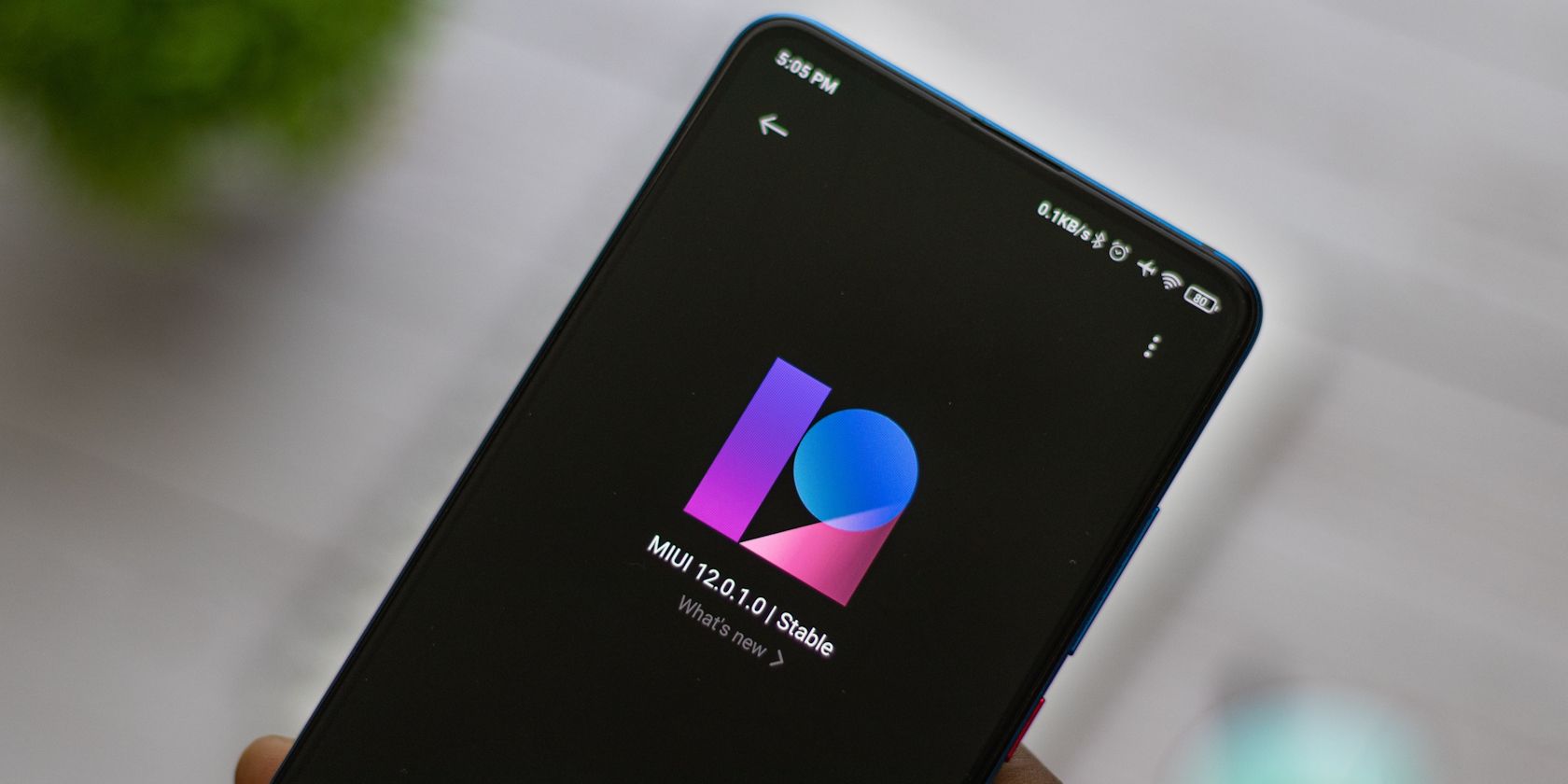 sdx15/Shutterstock
sdx15/Shutterstock
Anche se potrebbe essere necessaria un po’ di ricerca per scoprire quale nuova ROM soddisferà le tue esigenze, la soluzione può lasciarti con una versione ridotta di Android di cui hai un controllo più stretto. Forum XDA è il posto migliore per trovare una ROM personalizzata per il tuo telefono, anche se è consigliabile controllare la ROM scelta per assicurarti che non aggiunga il proprio bloatware.
Una volta fatta la tua scelta, segui la nostra guida per installare una ROM Android personalizzata. Ho utilizzato e disattivato ROM Android personalizzate nel corso degli anni e in genere le trovo di buon livello. La tua esperienza potrebbe essere diversa.
Hai rimosso l’app Android sbagliata? Prova questo
È possibile commettere un errore ed eliminare accidentalmente l’app sbagliata. Nella maggior parte dei casi non ha importanza, poiché puoi trovare l’app nel Play Store (o nell’app store del produttore) e reinstallarla rapidamente. Ma cosa succede se non riesci a trovarlo di nuovo?
Se hai utilizzato una delle prime tre opzioni spiegate sopra, puoi risolvere il problema ripristinando le impostazioni di fabbrica del telefono. Quando lo fai, tutte le app preinstallate verranno ripristinate. Naturalmente, il ripristino delle impostazioni di fabbrica non è conveniente. Pertanto ti consigliamo di disinstallare, nascondere o disabilitare le app Android indesiderate con cautela.
